Sommaire
Auteur
Actualité
Mise à jour le 09 Jun, 2025
Alors que le Solid State Drive (disque dur à état solide) devient viral ces dernières années, de nombreuses personnes choisissent de mettre à niveau leur disque dur vers un SSD afin d'améliorer les performances du disque, d'obtenir plus d'espace disque et de remplacer le disque dur défaillant. Si vous souhaitez cloner un disque dur de 1 To vers un disque SSD de 2 To, téléchargez et essayez EaseUS Partition Master.
| Des solutions réalistes | Dépannage étape par étape |
|---|---|
| Préparation avant le clonage de disque dur | 1. Sauvegarder les données importantes...Lire la suite |
| Essayez un logiciel de disque fiable pour cloner un disque dur de 1 To vers un disque SSD de 2 To | EaseUS Partition Master est un moyen éprouvé de cloner avec succès vos données d'un disque dur vers un disque SSD...Lire la suite |
| Comment cloner un disque dur de 1 To vers un disque dur SSD de 2 To ? | Cliquez avec le bouton droit de la souris sur le disque que vous souhaitez copier ou cloner. Sélectionnez ensuite "Cloner"...Étapes complètes |
"Quel est le bon programme d'imagerie/clonage ? J'ai un disque dur de 1TB avec Win7 et je veux migrer mes affaires de manière transparente vers un disque dur de 2TB. Une suggestion ?"
Avez-vous acheté un nouveau disque SSD pour remplacer l'ancien disque dur ? Récemment, j'en ai aussi acheté un nouveau pour remplacer mon vieux disque dur cassé. C'est la même chose ici ? Vous avez la chance de disposer d'une méthode éprouvée. Attiré par les performances rapides, la faible consommation d'énergie et le fonctionnement silencieux, le disque SSD est aujourd'hui plébiscité par de nombreux utilisateurs.
Mais lorsque vous remplacez un nouveau disque dur, une question se pose : comment cloner un disque dur vers un disque SSD ? Cet article se concentre sur un sujet spécifique, à savoir comment cloner un disque dur de 1 To vers un disque SSD de 2 To à l'aide d'un logiciel tiers. Windows 11 est pris en charge.
Préparation avant le clonage de disque dur (choses à faire)
Avant de cloner le disque source sur le disque cible, voici quelques conseils indispensables.
1. Sauvegarder les données importantes.
Le processus de clonage effacera toutes les données du disque dur SSD ciblé. Si vous avez stocké des fichiers importants sur le disque dur, la sauvegarde de toutes vos données vers un autre emplacement est le bon choix. Copiez et collez manuellement les données sur un autre périphérique ou utilisez un logiciel de sauvegarde gratuit.
2. Télécharger le logiciel de clonage de disque dur
Lorsque vous recherchez le meilleur logiciel de clonage de disque, certains articles brûlants contenant jusqu'à 10 logiciels apparaissent. Comment sélectionner un outil satisfaisant capable de cloner un disque dur ou un petit disque de 1TB à 2TB sans endommager le disque. EaseUS Partition Master est l'un des logiciels les plus fiables. Nous ne mentionnons que son tutoriel approfondi dans cet article.
3. Préparer le SSD
Comme nous l'avons dit, cet article traite du clonage d'un disque dur plus petit vers un disque SSD plus grand, si vous n'avez pas mentionné sa taille différente et que vous avez acheté un disque plus grand. Ne soyez pas frustré.
Si votre disque SSD est plus petit, vous devrez peut-être supprimer les programmes ou applications inutiles ou déplacer les applications sur un autre disque. Assurez-vous que la taille de votre disque SSD cible est supérieure à celle de votre disque dur source.
- Connecter le SSD et vérifier le style de partition
Assurez-vous que le style de partition du disque SSD est le même que celui du disque dur source (MBR - MBR ; GPT - GPT). Si ce n'est pas le cas, utilisez la gestion des disques pour convertir le MBR en GPT ou vice versa. Vous pouvez vérifier le style de partition du disque source à l'aide de la gestion des disques.
Marche à suivre pour afficher le style de partition : Appuyez sur Windows + X et cliquez sur Gestion des disques pour ouvrir > Cliquez avec le bouton droit sur le disque et cliquez sur Propriétés > Passez à Volumes et voyez le style de partition.
- Initialiser le SSD
Vous devez initialiser un nouveau disque dur SSD pour l'utiliser. Connectez le disque SSD à l'ordinateur et ouvrez la Gestion des disques. Cliquez avec le bouton droit de la souris sur le disque SSD et sélectionnez Initialiser le disque. Choisissez le style de partition (en fonction du disque source) et lancez l'initialisation.
Essayez le logiciel de disque fiable pour cloner un disque dur de 1 To vers un disque SSD de 2 To.
EaseUS Partition Master est un moyen éprouvé de cloner avec succès vos données d'un disque dur vers un disque SSD avec un système d'exploitation. Pour moi, c'est une solution facile pour copier tous mes fichiers et programmes sur un périphérique flambant neuf. Une fois le processus de clonage terminé, vous pouvez utiliser cet outil pour optimiser le disque, comme ajuster la disposition du disque, migrer le système d'exploitation vers le disque SSD, convertir le MBR en GPT ou le GPT en MBR, etc.
Consultez notre tutoriel vidéo :
Comment cloner un disque dur de 1 To vers un disque dur SSD de 2 To ?
Suivez maintenant les étapes simples pour cloner un disque dur de 1 To vers un disque SSD de 2 To :
Étape 1. Sélectionnez le disque source.
- Allez dans l'onglet "Cloner", cliquez sur "Cloner le disque du système d'exploitation" ou "Cliquer sur le disque de données". Cliquez ensuite sur "Suivant" pour continuer.
- Sélectionnez le disque source que vous souhaitez copier ou cloner. Sélectionnez ensuite "Suivant".
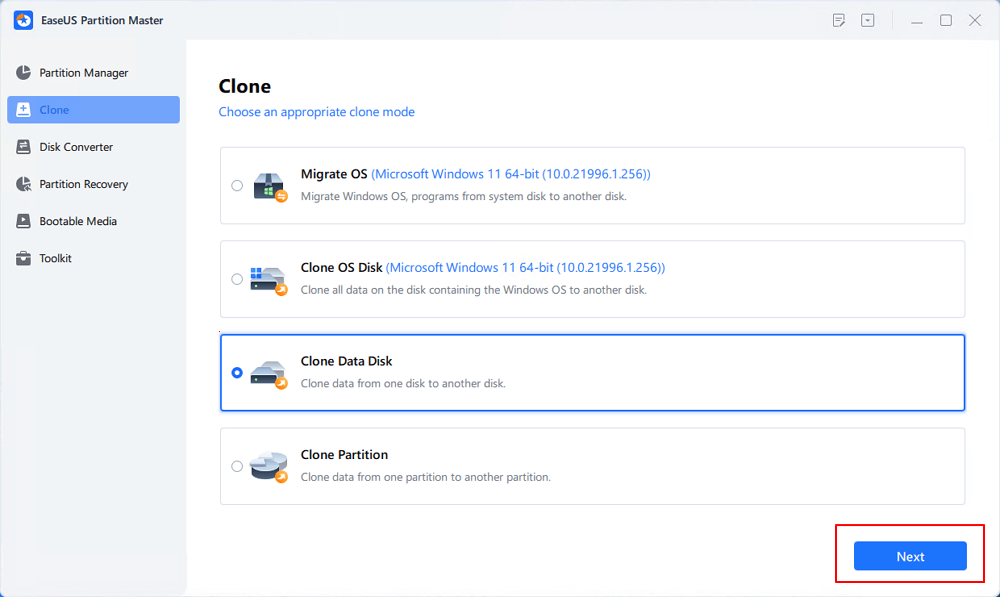
Étape 2. Sélectionnez le disque cible.
- Choisissez le disque dur/SSD souhaité comme destination et cliquez sur "Suivant" pour continuer.
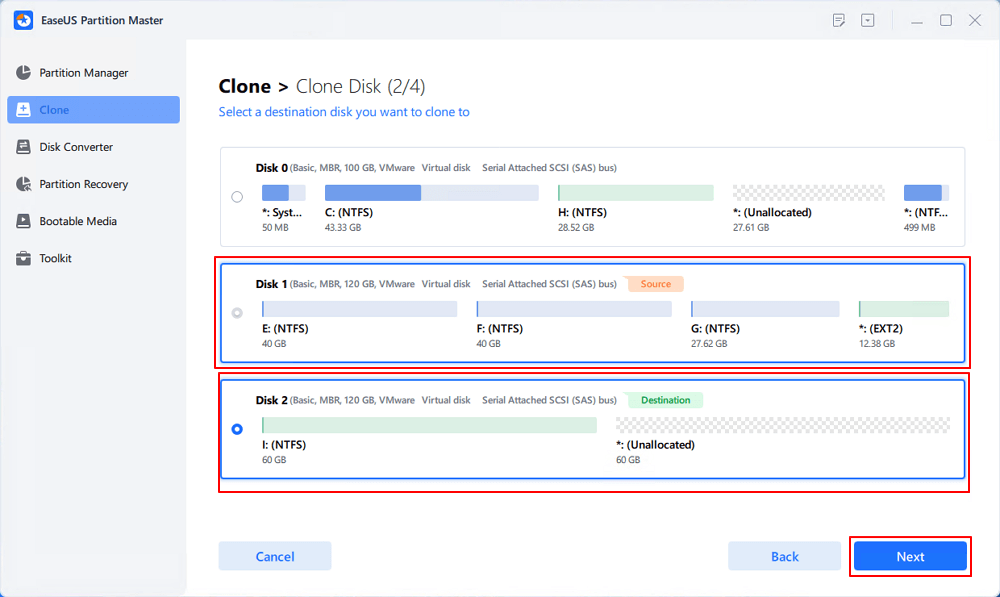
- Vérifiez le message d'avertissement et cliquez sur "Oui" pour confirmer.

Étape 3. Sélectionnez le mode clone.
Vous pouvez sélectionner "Adapter automatiquement le disque", "Cloner comme source" pour personnaliser l'agencement de votre disque.
Étape 4. Cliquez sur "Démarrer" pour lancer le processus de clonage.

Comment démarrer à partir d'un nouveau disque SSD/changer l'ordre du disque de démarrage :
Etape 1. Insérez le disque SSD dans votre ordinateur et redémarrez votre ordinateur.
Étape 2. Appuyez sur Del/F2 pour entrer dans le BIOS.
Étape 3. Vérifiez la section Boot et appuyez sur une touche fléchée pour modifier l'ordre du Boot.
Étape 4. Enregistrez les modifications et redémarrez votre ordinateur.
En résumé
Dans cet article, nous vous présentons un logiciel simple pour cloner un disque dur de 1 To vers un disque SSD de 2 To. Préparez-vous et lancez EaseUS Partition Master, vous pourrez facilement cloner un disque dur de 1 To vers un disque SSD de 2 To.
Obtenir plus d'informations sur le clonage de disque
1. Puis-je cloner un disque dur de 1 To sur un disque SSD de 500 Go ?
Oui, c'est possible. Ce que vous devez faire, c'est supprimer quelques gros fichiers ou désinstaller les logiciels indésirables sur le disque dur source. Assurez-vous que la capacité du disque SSD est égale ou supérieure à l'espace utilisé sur le disque dur.
2. Combien de temps faut-il pour cloner un disque dur de 1 To en SSD ?
Cela dépend. En général, cela prend moins de 3 heures.
3. Puis-je cloner un disque dur plus grand sur un disque SSD plus petit ?
La réponse est oui. Vous pouvez cloner un disque dur plus grand vers un disque SSD plus petit. Nettoyez les données indésirables et assurez-vous que l'espace utilisé sur le disque dur n'est pas supérieur à celui du disque SSD.
Comment pouvons-nous vous aider ?
Auteur
Mise à jour par Soleil
Soleil est passionnée d'informatique et a étudié et réalisé des produits. Elle fait partie de l'équipe d'EaseUS depuis 5 ans et se concentre sur la récupération des données, la gestion des partitions et la sauvegarde des données.
Rédigé par Arnaud
Arnaud est spécialisé dans le domaine de la récupération de données, de la gestion de partition, de la sauvegarde de données.
Commentaires sur les produits
-
J'adore le fait que les modifications que vous apportez avec EaseUS Partition Master Free ne sont pas immédiatement appliquées aux disques. Cela facilite grandement la simulation de ce qui se passera une fois que vous aurez effectué tous les changements. Je pense également que l'aspect général et la convivialité d'EaseUS Partition Master Free facilitent tout ce que vous faites avec les partitions de votre ordinateur.
En savoir plus -
Partition Master Free peut redimensionner, déplacer, fusionner, migrer et copier des disques ou des partitions ; convertir en local, changer l'étiquette, défragmenter, vérifier et explorer la partition ; et bien plus encore. Une mise à niveau premium ajoute une assistance technique gratuite et la possibilité de redimensionner des volumes dynamiques.
En savoir plus -
Il ne crée pas d'image à chaud de vos disques et ne les aligne pas, mais comme il est associé à un gestionnaire de partitions, il vous permet d'effectuer plusieurs tâches à la fois, au lieu de simplement cloner des disques. Vous pouvez déplacer les partitions, les redimensionner, les défragmenter, etc., ainsi que les autres outils que vous attendez d'un outil de clonage.
En savoir plus
Articles liés
-
Ajouter un second disque à Windows Server [Guide complet 2025]
![author icon]() Arnaud 09/06/2025
Arnaud 09/06/2025 -
Réparation du démarrage de Windows 11 [Guide étape par étape avec images]
![author icon]() Mélanie 09/06/2025
Mélanie 09/06/2025 -
La carte SD est en lecture seule ? Voyez comment le réparer (4 solutions)
![author icon]() Lionel 09/06/2025
Lionel 09/06/2025 -
Disque 1 Inconnu Non initialisé sous Windows 11 - 6 Solutions
![author icon]() Soleil 06/08/2025
Soleil 06/08/2025
Sujets d'actualité en 2025
EaseUS Partition Master

Gérer efficacement les partitions et optimiser les disques








